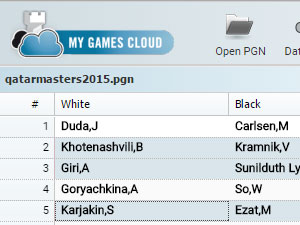

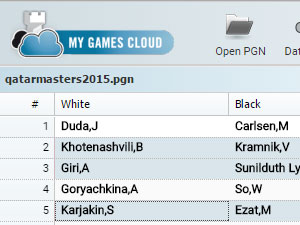
Para ganar, primero debes aprender
La nueva versión 18 de ChessBase ofrece posibilidades completamente nuevas para el entrenamiento y el análisis de partidas: análisis del estilo de juego, búsqueda de temas estratégicos, acceso a 6.000 millones de partidas de Lichess, preparación del oponente tras una exploración de sus partidas en Lichess, descarga de partidas de Chess.com con API incorporada, motor de análisis en la nube y mucho más.
Presentación de la nueva herramienta web MyGames, que en muchos aspectos abre la puerta a la gestión de bases de datos personales sin tener instalado ChessBase 13 en el ordenador. En estos artículos aprenderá qué es, cómo usarla y las distintas opciones que ofrece. Aunque las capturas de pantalla corresponden a la configuración en inglés, también dispone de interfaz gráfica en español.


Puede acceder a la nube de bases de datos directamente desde las páginas de noticias
Haga clic aquí para ir a la nube MyGames.chessbase.com

Si no estuviera aún identificado con su cuenta de usuario en el servidor, conéctese con el botón al efecto que está en la esquina superior derecha.
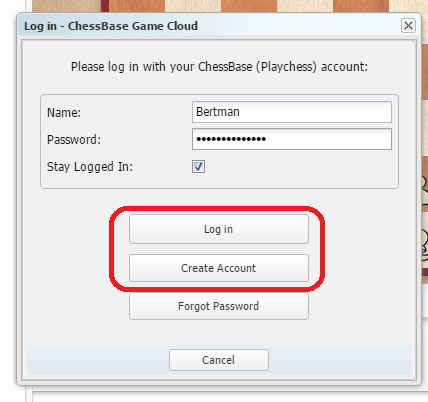
Crear una cuenta ChessBase es gratis, pero si ya tiene una cuenta en Playchess, debería usarla.
Si ya tiene bases de datos en la nube, se le permitirá escoger una con la que trabajar en cuanto se identifique. Si no tiene ninguna, no se preocupe: podrá crear una.
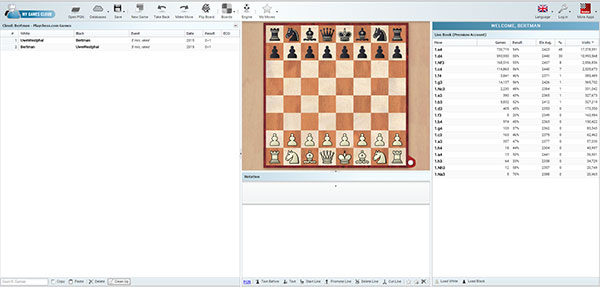
Cuando abre una base de datos, el aspecto es muy parecido al de la aplicación LiveDatabase. A la derecha se le muestran las estadísticas obtenidas del LiveBook; en la parte superior tiene las principales funciones; en el centro, el tablero y la notación; a la izquierda, la lista de partidas de la base de datos. Sin embargo, hay algunas diferencias importantes.
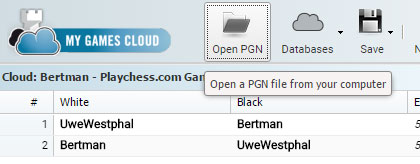
Una de las funciones le permite abrir un archivo PGN almacenado en su ordenador o en su red local
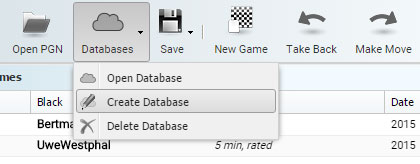
En la parte superior izquierda hay un botón llamado "Bases de datos" que le permite abrir, crear y borrar bases de datos en la nube. Vamos a crear una.
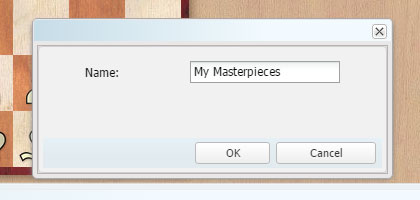
Se muestra un diálogo para escribir el nombre que quiere darle.
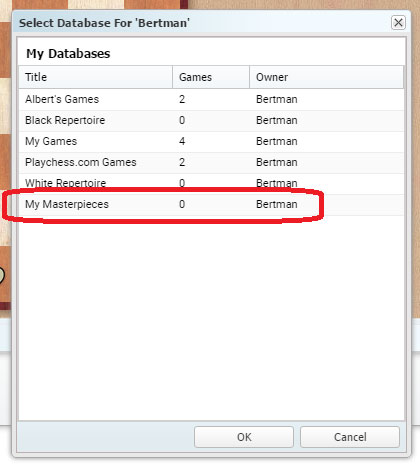
Una vez creada, se ofrece la lista de bases de datos disponibles, para que pueda seleccionarla y abrirla.
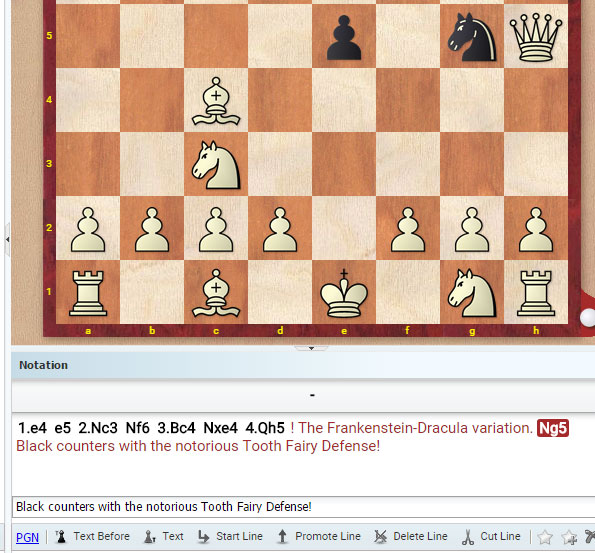
Una vez seleccionada y abierta, puede comenzar inmediatamente a introducir jugadas para incorporar una nueva partida o, si ya hubiese seleccionado una base de datos preexistente que contuviera partidas, podría seleccionar una de las partidas que aparezca en el listado de la izquierda. Dispone en el panel de herramientas para añadir comentarios en forma de texto o con símbolos y también puede cambiar la importancia de las variantes y subvariantes, borrarlas, etc.
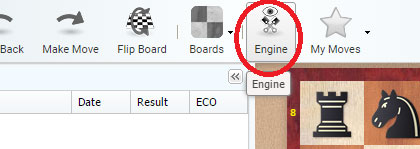
¿Teme hacer comentarios tontos? Sólo tiene que hacer clic en el botón Módulos.
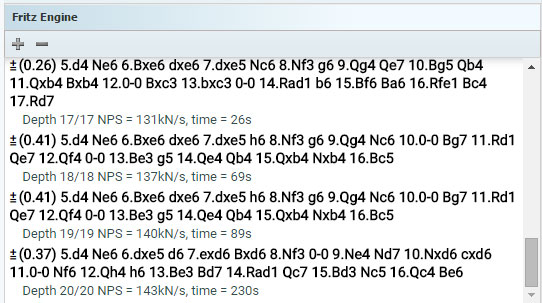
Se abrirá un panel en el que verá a Fritz analizar la posición y ofrecerle análisis instantáneos de la misma. Puede copiar y pegar los análisis del módulo, pero sólo en forma de texto por el momento.
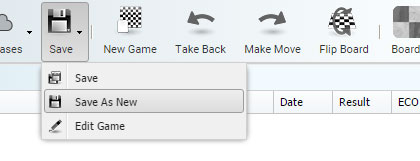
Cuando quiera guardar la partida en la base de datos, haga clic en Guardar y escoja una opción. 'Guardar'
sirve para sustituir una partida ya guardada, que estuviera editando. 'Guardar como nueva' significa que la versión editada se grabará como una partida nueva, distinta. 'Editar' sirve para cambiar la información de la cabecera de las partidas, como los nombres de los jugadores.
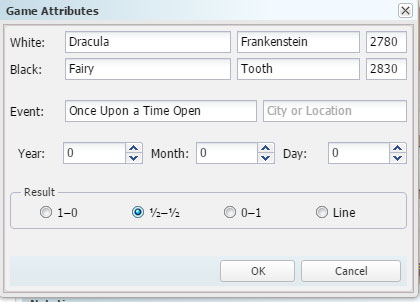
Se abre un nuevo panel que le permite añadir la información pertinente.
Entre las novedades más recientes añadidas a MyGames está la posibilidad de exportar partidas a archivos PGN y la de copiar y pegar partidas de una base de datos en otra.
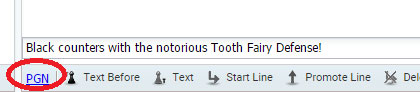
Nada puede ser tan simple como exportar una partida ahora, gracias al cómodo botón PGN en el panel de notación.
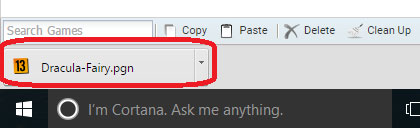
Al hacer clic en él, se generará automáticamente un archivo PGN que será descargado por su navegador.
Hay varias formas de hacerlo, pero supongamos que quiere descargar algunas partidas de un reportaje de la web de noticias de ChessBase, bien de una partida comentada o bien de las partidas de un torneo.
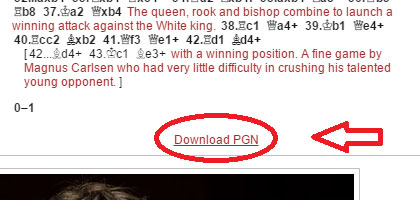
Puede guardar las partidas del reproductor incorporado a los reportajes haciendo clic en el enlace correspondiente.
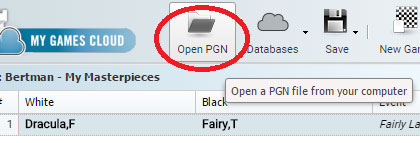
Una vez guardada, ábrala con la función de la nube de partidas "Abrir PGN"

Localice el archivo en su equipo y ábralo.
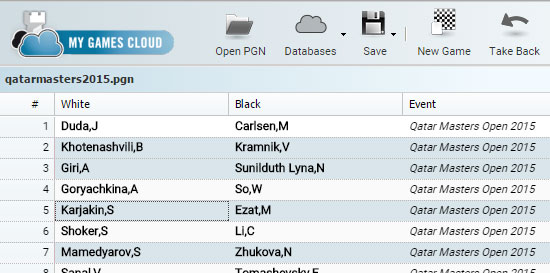
Puede seleccionar más de una partida al mismo tiempo si mantiene presionada la tecla CTRL mientras hace clic sobre las partidas que quiera copiar. Una vez seleccionadas...
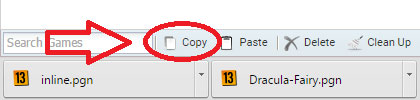
Haga clic en el botón Copiar en la parte inferior izquierda del panel.
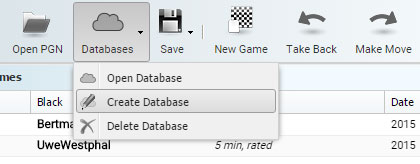
Ahora puede hacer clic en "Base de datos" > "Abrir base" para cargar la base de datos en la nube a la que quiere subir las partidas.
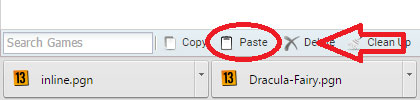
Una vez abierta, debe hacer clic en el botón Pegar de la parte inferior izquierda del panel.
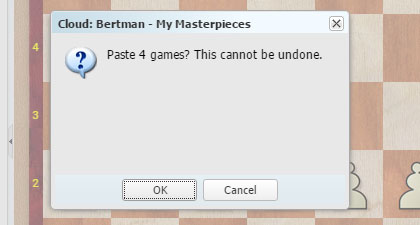
Se abrirá una ventana pidiéndole que confirme la operación. Aunque se indica que no podrá deshacerse, eso no es 100% cierto. Podrá borrar las partidas de la base de datos.

¡Listo! Ahora se han añadido varias partidas de Qatar a continuación de la primera.
Como puede ver, la herramienta MyGames le permite introducir y editar partidas, con comentarios y ayudado por un módulo. No necesita tener instalado en el ordenador ni Fritz ni ChessBase. Puede también exportar una partida en formato PGN o copiar las partidas de una base de datos en otra, todo desde el navegador de Internet.
Haga clic aquí para ir a la nube MyGames.chessbase.com
En el próximo capítulo veremos diversas formas de aprovechar esta funcionalidad en la web y con ChessBase 13, para compartir datos entre jugadores, profesores y alumnos o incluso organizadores de torneos.